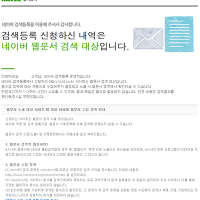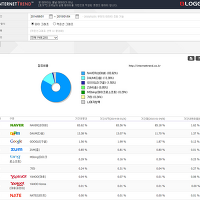자신의 웹 사이트를 만들려면 가장 먼저 해야 되는 일 중의 하나가 도메인(Domain)을 구매해야 되는 일입니다.
자신의 사이트 영문 도메인 이름을 확정하였다면 다른 사람이 이미 사용하고 있는 이름은 아닌지, 빨리 확인한 후, 그렇지 않다면 선점하는 것이 중요하겠죠? (한글 도메인도 있으나, 거의 사용되지 않고 있습니다.)
저는 이번에 저의 티스토리 블로그를 http://ozit.tistory.com 주소가 아닌, 나만의 웹 사이트 주소인 http://www.ozit.co.kr 또는 http://ozit.co.kr 로도 접속할 수 있도록 하기 위해 도메인을 구입하였습니다.
보통 별도의 웹사이트를 도메인과 연결하기 위해서는 DNS도 설정하고, IIS, Tomcat등의 웹서버 환경 설정도 필요하지만, 이미 존재하고 있는 사이트(저는 http://ozit.tistory.com)에 도메인을 연결(Redirect or Forwarding)만 하는 것이라면 그리 어렵지 않습니다.
도메인 구입 절차는 다음과 같이 진행됩니다.
1) 구매하려는 도메인 정보 확인하기 (구매하려는 도메인이 다른 사람에 의해 사용되지 않고, 있지 않은지 확인하기)
2) 도메인 구매하기 (예제에서는 co.kr 도메인을 구매하였으나, com 도메인도 유사합니다. 단지, co.kr과 com 도메인은 관리 기관이 다르기 때문에 요구하는 입력 정보가 조금 다릅니다.)
3) 도메인 소유자 및 관리자 정보 입력하기
4) 기타 도메인 관련 설정 작업하기
5) 결제하기
6) 도메인 구매 완료!
7) 도메인 등록 정보 확인하기
아래는 제가 도메인을 구매한 사이트를 통해서 도메인 등록 방법을 설명하겠습니다. (회사 이름은 노출하지 않았습니다.)
참고로 국내 도메인(co.kr, or.kr, kr 등)의 관리 기관은 KRNIC(한국인터넷정보센터(Korea Network Information Center))인데, 해당 기관에서는 직접적으로 도메인을 판매하지는 않으므로, 도메인을 판매하는 대행 업체들을 통해 도메인을 등록해야 합니다.
도메인 대행 업체는 상당히 많습니다. 다음이나 네이버의 포털 사이트에서 '도메인'이라고만 검색하면 상당히 많이 나옵니다.
그리고 도메인 가격은 보통 도메인 자체 가격보다 대행비를 받는 것이기 때문에 비용이 천차만별입니다.
규모가 크고, 서비스가 좋은 업체일 수록 도메인 구입 비용이 비싸고, 규모가 작거나 신생 기업인 경우 도메인 구입이 저렴한 편입니다. 사실 도메인은 구매 후, 자체 DNS서버를 사용하여 웹 사이트를 운용하는 경우라면 어디서 구매해도 별 문제는 없으나, 각 업체의 특별한 서비스(DNS서비스, 파킹 및 포워딩 서비스, 호스팅, 기타 각종 부가 서비스)를 받아야 하는 경우라면 자신에게 맞는 업체에서 구매하는 것이 좋습니다. (그런데 대부분 업체의 도메인 부가 서비스는 90% 이상이 동일하기 때문에 저라면 도메인이 저렴한 곳을 우선적으로 추천해 드립니다.)
또한 도메인이 국제 도메인(com, net, org 등)인지, 국내 도메인(co.kr, or.kr, kr 등) 인지에 따라서도 비용 차이가 큰 경우가 있으니, 꼭 비교 후에 구매하시기 바랍니다.
참고로 해당 도메인 업체의 DNS 서비스(간단히 설명하면, 도메인과 웹사이트서버의 IP를 매칭하여 일반 사용자가 웹 브라우저에서 내 도메인 이름을 입력했을 때, 내 웹 사이트 정보가 실재로 존재하는 서버로 연결해주는 서비스)를 사용하는 경우라면 가급적 이름이 있거나, 어느정도 평가가 좋은 곳에서 구매하시기 바랍니다.
과거에 도메인을 구매한 업체의 DNS서버가 DDOS 공격에 적절히 대응하지 못하여 제 사이트가 몇 시간 이상 접근이 안된 적이 있었습니다. ;;
-----------------------------------------------------------------------------------------------------------------------
1. 도메인 구매 대행 업체 사이트에 접속합니다.
* 대부분 도메인 구매 업체의 메인 화면에는 도메인을 검색할 수 있는 검색 기능이 있습니다. 구매하기 원하는 도메인을 입력한 후, 검색 버튼을 클릭합니다.
* 대부분의 경우, 상위 국가 도메인(kr - 한국, jp - 일본, cn - 중국)과 기관의 성격을 분류한 도메인(co - 기업, or - 비영리기관, ac - 교육기관)은 입력하지 않고 검색합니다.
Ex.) 검색 : ozit (O) , ozit.co.kr (X)
* 참고로 개인이라고 해서 국가 및 기관의 성격을 나타내는 도메인의 구입에 제한은 없습니다. 예를 들면 or, org는 비영리 기관을 위한 도메인으로 분류되어 있지만, 개인이 구매하여 개인 홈페이지로 만들어도 전혀 문제가 없습니다.
2. 1번에서 검색된 결과를 보여줍니다.
* 제가 구매하려는 ozit.co.kr 도메인이 등록가능 상태라고 나옵니다. (아쉽게도 com, net은 이미 누군가가 구매하여 사용중이군요.) 이제 해당 도메인을 체크한 후, 등록하기 버튼을 클릭합니다.
* 참고로 구매 대행을 하는 국가 및 기관 도메인 정보는 해당 대행 업체가 취급하는 도메인이 많을수록 더 많이 표시됩니다. 구매하려고 한 도메인이 존재하지 않는다면(즉, 특수한 도메인 (.asia, .biz .house, 등)을 취급하지 않는 곳이라면) 이를 취급하는 더 큰 대행 업체를 통해야 합니다.
3. 도메인 등록 기관과 도메인 소유자 정보를 입력합니다.
* 도메인은 1년 단위로 구입할 수 있습니다. 다년 계약을 하는 경우, 보통 할인을 더 많이 해주거나 사은품을 주는 경우가 많습니다. 제가 구매하려는 co.kr 도메인은 12,650원이네요.
* 그리고 아래 도메인 소유자 정보에는 도메인을 구입하는 개인 또는 기업의 정보를 입력합니다. 이 정보는 다른 사람이 해당 도메인에 대해 조회하였을 때, 노출되는 정보입니다. (물론 공개 안함으로 설정할 수 있습니다.)
* co.kr 도메인은 제가 대충 검색 해본 결과 대행 업체마다 8,000 ~ 20,000원 정도에 판매되고 있는 것 같습니다. 똑같은 제품을 사는데도, 가격이 천차만별이군요.. (더 좋고, 다양한 부가 서비스 혜택을 받게 된다면 이해가 될 수도 있을 것 같습니다.)
4. 약관 동의 및 도메인 관리 정보를 입력합니다.
* 약관 체크는 체크만 하시면 되며, 기타 실제 도메인 관리를 위해 지원되는 부가 서비스에 대해 설정합니다.
- 네임서버 : DNS서버를 도메인을 구매하는 업체의 것을 사용할 것인지, 아니면 타사의 것을 사용할 것인지 선택합니다. (자체 DNS서버가 있거나 다른 서버 호스팅을 받는 업체의 DNS서버를 사용할 것이라면 '타사 네임서버 사용'을 선택하시면 됩니다.)
- 포워딩서비스 : 해당 도메인을 특정 다른 사이트로 연결해 주는 서비스입니다.
- 파킹서비스 : 아직 사이트가 완성되지 않은 경우, 누군가 해당 도메인을 입력하여 접속하는 경우, 현재 사이트가 공사중이라던지 하는 등의 정보를 표시해 주는 서비스입니다.
- 블로그 자동 연결 : 해당 도멘을 특정 도메인으로 자동 연결해 주는 서비스입니다. 저는 제 티스토리 블로그로 연결할 것이기 때문에 '티스토리 블로그'를 선택하였습니다. (별도의 포워딩 서비스를 통해서 티스토리로 연결하려고 했는데, 새로 생긴 기능인가 봅니다.^^ 별도로 여기서 설정 안하시고, 차 후, 해당 도메인 대행 업체에서 제공하는 도메인 DNS 설정에서 티스토리 DNS 를 설정해주셔도 됩니다.)
티스토리 DNS 서버 (1차) : 110.45.229.135
티스토리 DNS 서버 (2차) : 180.70.134.239
5. 결제 금액을 확인 후, 결제 방법을 선택합니다.
* 그리고 '다음 단계로' 버튼을 클릭합니다.
6. 결제 이전에 최종적으로 도메인 등록 대행 신청 내역에 대해 확인합니다.
- 도메인 기간 및 결제 금액, 도메인 소유자 정보, 도메인 관리 정보를 확인합니다. 문제가 없다면 '결제하기' 버튼을 클릭합니다.
7. 결제가 완료되었다면 특별한 문제가 없는 한 다음과 같은 도메인 등록 완료 화면을 보실 수 있습니다.
* 아래 '도메인 관리' 버튼을 클릭하여 도메인 관리 페이지로 이동한 후, 도메인이 정상적으로 등록되었는지 확인합니다.
* 또는 맨 처음 단계에서 동일한 도메인을 검색하여, 해당 도메인이 등록불가 상태로 뜨는지 확인하는 것도 좋습니다.
* 해당 도메인 검색 후, [정보보기] 버튼을 클릭하면 아래와 같은 도메인 정보 확인 팝업이 뜹니다. 정상적으로 등록이 되었군요. 기간도 2016년 1월까지로 1년입니다.
* 도메인을 1년~2년 단위로 구매하는 경우, 종종 도메인을 관리하지 않아 기간 연장을 해야됨에도 불구하고, 놓치는 경우가 있습니다. 도메인을 계속 사용할 것이라면 반드시 도메인이 유효한 기간내에 기간 연장 신청을 해야 하며, 만료된 이 후, 1개월 이내에 복구하려는 경우에는 비용이 상당히 많이 듭니다. 만약 그마저도 놓쳐서 1개월이 넘어가게 되면 도메인이 비선점상태가 되어 해당 도메인을 누구나 구입할 수 있는 상태로 변경됩니다. 해당 도메인이 현재 서비스되고 있는 중요한 것인데, 다른 누군가가 이를 구입해버리면 해당 서비스에는 큰 타격을 입게 됩니다. (돌려 달라고 하기도 어렵고, 많은 비용을 요구할 수 도 있습니다.) 보통 괜찮은 도메인 대행 업체라면 이메일이나 문자메시지로 만료일이 다가오면 지속적으로 안내를 해줍니다.
* 도메인 기관 연장이나 기관 이전, 국제 도메인 구입하기 등에 대한 포스팅은 다음에 기회가 되면 하도록 하겠습니다.^^
'개발&컴퓨터 > 도메인' 카테고리의 다른 글
| 도메인 기간 연장하기 (국내도메인 co.kr) (0) | 2015.01.27 |
|---|---|
| 2차 도메인(새 도메인)으로 내 티스토리 블로그 연결하기 (14) | 2015.01.23 |
| (네이버) 검색등록 신청하신 내역은 네이버 웹문서 검색 대상입니다. (4) | 2015.01.13 |
| 내 블로그(또는 사이트)를 네이버 검색에 등록하기 (0) | 2015.01.07 |
| 나의 도메인을 화이트 도메인으로 등록하기 (0) | 2014.07.05 |